iPhoneからKindle電子書籍を購入できない問題に直面している場合、いくつかの理由が考えられます。この記事では、iPhoneからKindle電子書籍を購入する方法と、購入できない時の対処法について詳しく解説します。
iPhoneでのKindle購入の基本
まず、iPhoneでKindle電子書籍を購入する基本的な手順を押さえておきましょう。通常、Kindleアプリを利用して直接書籍を購入することができません。Appleのポリシーにより、iPhone内で直接電子書籍を購入することが制限されています。しかし、購入手続きを行うためには、まずブラウザ(Safariなど)を使用してAmazonのウェブサイトにアクセスする必要があります。
1. Safariを開き、Amazonのウェブサイトにアクセスします。
2. Amazonのアカウントにサインインします。
3. Kindleストアで購入したい電子書籍を検索し、「Kindle版を購入」ボタンをクリックします。
4. 購入手続きを完了させると、購入した本はiPhoneのKindleアプリに自動的に同期されます。
iPhoneからの購入ができない場合の対処法
それでもiPhoneからKindle電子書籍を購入できない場合、いくつかの可能性があります。以下の手順で問題を解決できるか試してみましょう。
1. Amazonアカウントの確認
まずは、Amazonのアカウントが正常にサインインされていることを確認してください。異なるAmazonアカウントでサインインしている場合、購入の履歴が同期されないことがあります。
2. クレジットカード情報の確認
購入手続きに使用するクレジットカードが有効であることを確認しましょう。支払い方法に問題がある場合、購入ができないことがあります。
3. iOSの設定を確認
iOSの設定によっては、Safariなどのブラウザを通じての購入に制限がかかっている場合があります。「設定」>「Safari」>「プライバシーとセキュリティ」セクションで設定を見直してください。
デジタルコンテンツの購入とAppleの制限
AppleはApp Storeを介して直接のデジタルコンテンツ購入を制限しているため、Kindleアプリから直接書籍を購入することができません。これは、Appleのアプリ内課金に関するポリシーに基づいており、外部のサイトから購入したコンテンツをiOSデバイスに取り込む形式を取っています。
そのため、iPhoneでKindle書籍を購入するには、上記のようにSafariを使ってAmazonのウェブサイトから購入し、購入した書籍をKindleアプリで読むことが一般的な方法となります。
まとめ
iPhoneから直接Kindle電子書籍を購入することはできませんが、Safariを利用してAmazonウェブサイトから購入し、その後Kindleアプリで閲覧することが可能です。購入できない問題が発生した場合は、Amazonアカウントや支払い設定、iOSの設定を確認し、正常に手続きを行えるようにしましょう。
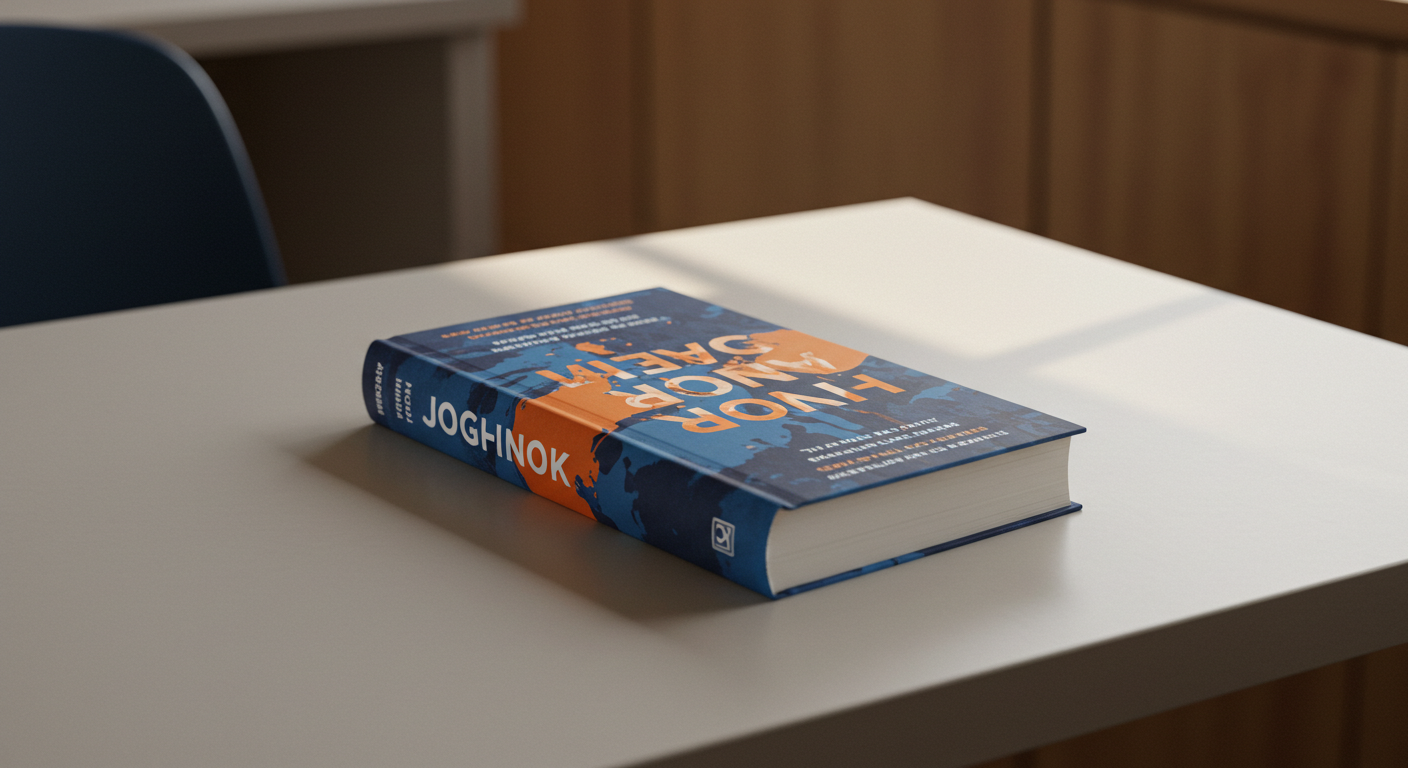


コメント